仮想通貨管理アプリCryptofolio(クリプトフォリオ)でウィジェット機能が追加されました。ここではウィジェット機能の設定方法や使い方などを徹底解説しています。ウィジェットを設定しておけばロック画面からスワイプ一つで管理している仮想通貨の価格を一目で確認できます。
Cryptofolio(クリプトフォリオ)でウィジェット設定方法と使い方
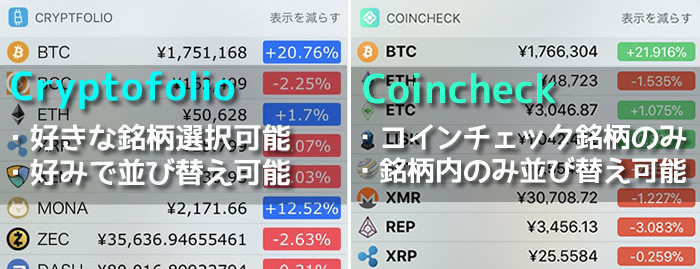
Android版もリリースした仮想通貨管理アプリ「Cryptofolio(クリプトフォリオ)」でウィジェット機能がアップデートで追加されました。
ウィジェットとはスマホのホーム画面上で、ひと目で情報を得られるようになっているアプリ(画面)です。iPhoneなどのios端末でもAndroid端末でもウィジェットは存在しますが、ここではiPhoneやiPadなどのウィジェット設定方法をご紹介していきます。
コインチェックのスマホアプリをインストールしている方なら、仮想通貨の価格や価格変動はコインチェックアプリのウィジェットで確認している方が多いと思います。しかしコインチェックアプリではコインチェックで取扱っている銘柄しか表示されません。
クリプトフォリオなら自分の好きな銘柄だけを表示したり、通貨の並びを自分好みに並べ替えたりすることが可能です。
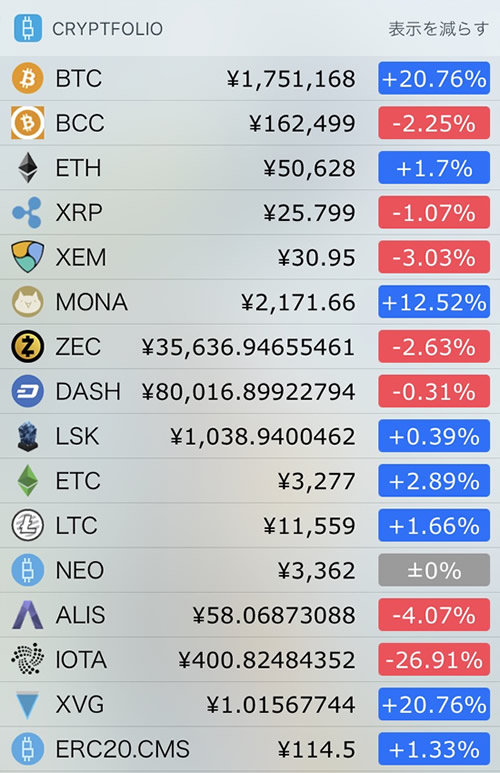
- 好きな銘柄を追加可能
- 複数の通貨を追加可能
- 通貨の並び替えが可能
- 表示/非常時の選択が可能
- BTC建て/JPY建ての選択が可能

クリプトフォリオのウィジェット機能便利だね

うん!好きな銘柄を好きな順番に並び替えられるのは便利だね
クリプトフォリオをまだダウンロードしていない方は下記のAPPやGooglePlayから無料でダウンロードできます。
Cryptofolio使い方や詳細は下記の記事で詳しく記載しています。
ウィジェット設定方法
- ロック画面またはホーム画面を右にスワイプ
- ウィジェット画面の一番下の「編集」をタップ
- ウィジェット追加画面でCryptofolioを選択して完了をタップ
- クリプトフォリオで下部メニューから「設定」をタップ
- 「ウィジェット設定」をタップ
- ウィジェットの詳細設定を行う
スマホ側のウィジェット設定方法手順
- step1ロック画面またはホーム画面を右にスワイプ

iPhoneのロック画面またはホーム画面から右にスワイプします。
- step2ウィジェット画面の一番下の「編集」をタップ
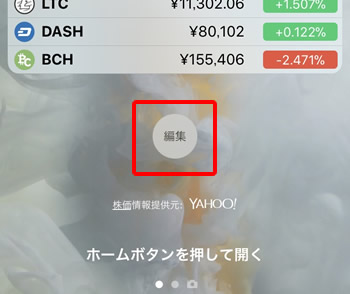
ウィジェット画面で一番下までスクロールして「編集」ボタンをタップします。
- step3ウィジェット追加画面でCryptofolioを選択して完了をタップ
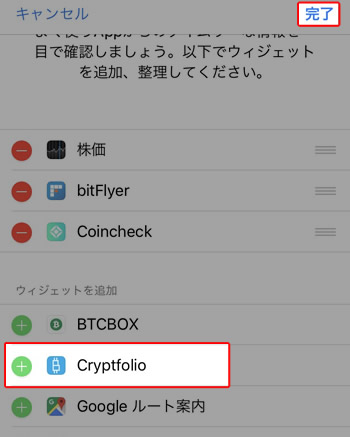
ウィジェット追加画面になるので、下部からCryptofolioを選択して「+」ボタンをタップします。次に右上の「完了」ボタンをタップしてスマホ側のウィジェット設定は完了です。
- step1クリプトフォリオで下部メニューから「設定」→「ウィジェット設定」をタップ
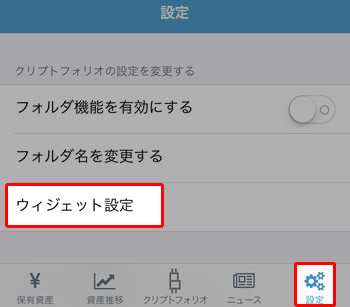
クリプトフォリオの下部のメニュにある「設定」をタップします。次に設定画面に出てくる
- step2ウィジェットの詳細設定を行う
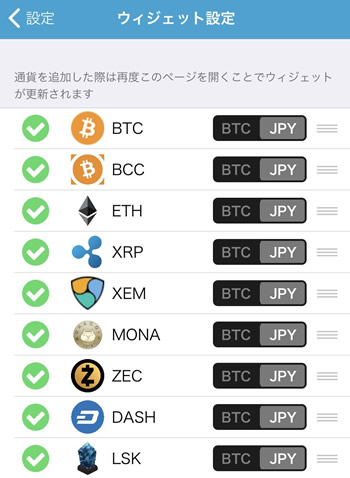
この画面で実際にウィジェットに表示させる銘柄や並び替えが可能です。※詳細設定は下記参照
ウィジェットの使い方
上記のウィジェット設定が完了すると、後はクリプトフォリオで実際に表示したい銘柄や、通貨の並び替え、BTC建てor円建てを選択するだけです。
仮想通貨の表示/非表示の切り替え方法
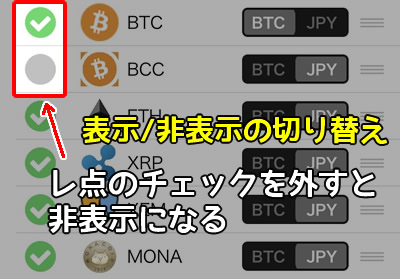
BTC建て/JPY建ての切り替え方法
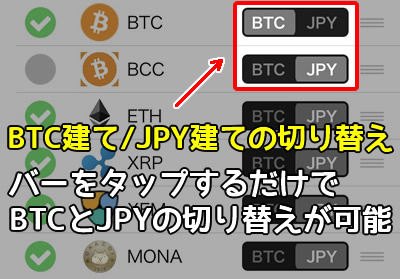
通貨の並び替え方法
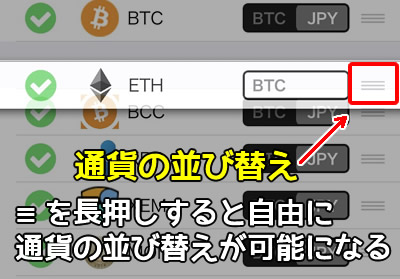
Cryptofolioウィジェット機能まとめ
Cryptofolioのウィジェット機能は非常に便利です。スマホのロック画面からスワイプ一つで自分が選んでいる通貨の現在の価格や前日比を確認できるので、コインチェックアプリに頼る必要がなくなりました。
またコインチェックアプリも十分に便利ですが、ウィジェットに関しては、好きな銘柄を16通貨まで表示でき、通貨の並び替えが可能なクリプトフォリオの圧勝かと思います。
円建てで見た時に、小数点以下の数が多く一部見にくいものもありますが、クリプトフォリオは開発が活発的に行われているので、今後のアップデートで改善されるものと思われます。
まだCryptofolioを使っていない方は、ぜひこの機会に使ってみてはいかがでしょうか!
Cryptofolio使い方や詳細は下記の記事で詳しく記載しています。








コメント